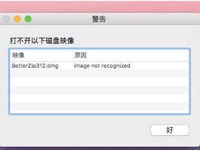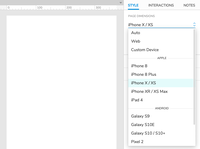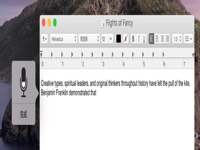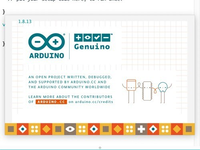今天给带大家带来的是ishowu studio 2 for mac的新手入门指南,ishowu studio 2 mac是一款强大的视频录制编辑工具,可以帮助你录制视频和音频内容,然后处理结果,制作你自己的注释等等!iShowU Studio让您可以开始在屏幕上记录活动。你还可以选择嵌入由内置麦克风捕获的音频内容,应用程序音频甚至是内置摄像头抓取的图像,小白必看哦。
本文将带你了解:
各种更改/设置捕获区域的方法
向场景添加对象
修剪项目的正面(或背面)
共享项目的区域/选择
捕获区
在设置窗口中,单击“选择区域...”。
这使您可以选择要记录的内容。不必全屏显示...您可以在任何显示器上选择任何区域。
您可以按1/2/3或4快速选择常用的卷筒纸尺寸。
按住Option键并拖动鼠标以选择鼠标下方的窗口。
或者只需按“ C”键清除选择并绘制您的选择之一。
您可以使用光标键精确调整大小和位置。
添加形状
使用此功能向观看者突出显示您录制的区域。
将时间轴放置在您希望形状显示的位置
单击工具栏中的适当形状(快捷方式在这里也适用)
将其拖出。
你可以在场景中重新定位它,还可以在时间轴中更改它可见的时间。
修剪
从项目的开头或结尾截断不需要的素材的非常简单的方法:
按CMD-0将项目缩放或适合时间线
抓住装饰手柄(缩小时它们在左侧/右侧)并将其移动。
发布。
分享一点
假设您只想共享项目的一部分。例如:您正在渲染一小部分给别人看,以供审核:
按CMD-Shift-E
选择要导出的范围
按Enter
现在选择导出选项。我们将选择50%和264。
做完了!